Androidユーザーは、モバイルにダークモードまたはテーマを追加するようにGoogleに何年も懇願してきました。 Googleは、使用している壁紙に応じてアクティブ化されたAndroid Oreoでダークモードを追加しましたが、後で誤ってリリースされたと主張してこの機能を削除しました。
Android Pieで、ダークモードが復活し、手動で切り替えることができるようになりました。
なぜダークモードを使用する必要があるのですか? 見た目がかっこいいだけでなく、Googleはバッテリーの寿命を延ばすと主張しています。 お使いの携帯電話で使用されているすべての空の空白は、より多くの電力を必要とし、あなたが思っているよりも多くのバッテリーを消耗します。
より暗いインターフェースを使用すると、消費電力が少なくなるだけでなく、バッテリーへの負担も少なくなり、バッテリーの寿命を延ばすのに役立ちます。
AndroidPieのダークモード
Android Pieのダークモードは、オペレーティングシステムのカラーテーマを黒に変更するオプションです。 ダークモードのバッテリー節約効果は、ほとんどのトップスマートフォンで使用されているOLEDディスプレイでより顕著になります。 OLEDディスプレイのピクセルはオフになっており、黒色を表示するときにほとんど電力を使用しません。
画面が明るいほど電池の消耗が早くなることは既知の事実ですが、Googleはより多くのことを提供しました バッテリー寿命の節約と暗闇の有効化の関係を説明することにより、この主張への洞察 モード。
Googleは、画面の明るさがスマートフォンの電力使用量をほぼ直線的に増加させたことを示すスライドをいくつか提示しました。 また、Googleは、AMOLEDディスプレイを使用するPixelスマートフォンは、Googleマップのナイトモードを通常モードと比較して使用すると、電力使用量を最大63%削減できることも指摘しました。
幸い、ダークモードは、Androidメッセージ、Googleニュース、YouTubeなどのAndroid向けのより多くのGoogleアプリで利用できるようになりました。
Android Pieのダークモードは、スマートフォンのバッテリー寿命を延ばすだけでなく、白い背景の上に黒いテキストの非常に長いページを表示する場合に比べて、はるかに見やすくなります。 ダークモードでは、再充電が必要になる前にデバイスを長持ちさせることができます。
AndroidPieのダークモードを有効にする方法
このプロセスは、使用しているデバイスのタイプによって異なりますが、これらの一般的な手順を実行する必要があります。
- 設定アプリを開き、「表示」をクリックします
- [詳細設定]をクリックし、[デバイステーマ]が見つかるまで下にスクロールします
- それをクリックしてから、「ダーク」をクリックします。
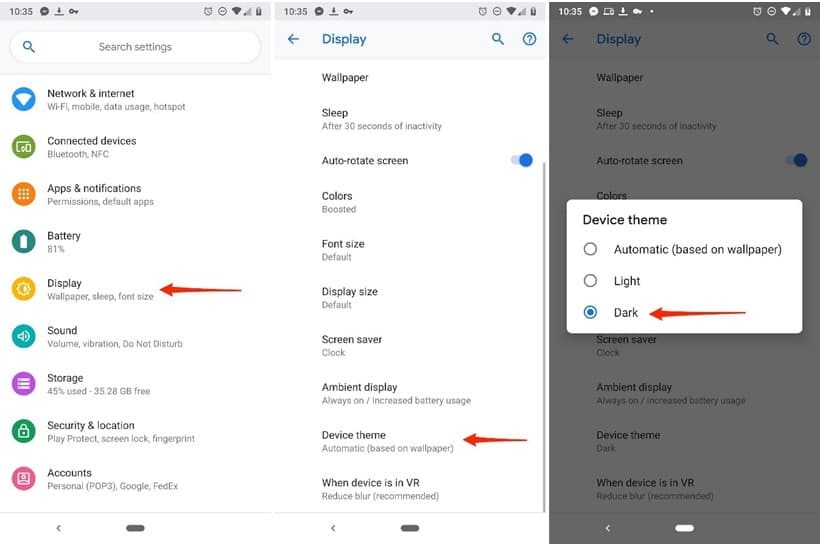
クイック設定カードから直接アプリドロワーを表示すると(画面の上部から下にスワイプ)、ダークモードになります。
Androidデバイスを使用することの長所と短所
Androidは世界で最も普及しているモバイルオペレーティングシステムですが、主要なOSになると予測されています 一般的に、それは、特にiOSを考えると、あらゆる点で対応するものより優れているという意味ではありません。
お使いの携帯電話、習熟度、およびニーズに応じて、別のオペレーティングシステムを選択するか、スマートフォンでAndroidバージョンを最大限に活用する方法を学びたい場合があります。
長所
–多用途
- 基本単位
–適応可能
–プログラミングが簡単
–サードパーティのアプリを許可します
短所
–合理化されていない
–わずかにハードウェアを集中的に使用する
–疑わしいアプリの監視
独自のアプリを作成する方法を学びたい場合、または最新のAndroidアプリがどのように機能するかを知りたい場合は、 初心者のためのAndroidプログラミング それは学びたいすべての人に素晴らしく、穏やかな学習曲線を提供します。

結論
Android Pieのダークモードは、バッテリーの寿命を延ばすだけでなく、クールに見える便利な機能です。 したがって、バッテリーの寿命を延ばす必要がある場合、電源がない場所にいる場合、またはバッテリーをすぐに消耗させたくない場合は、ダークモード機能を有効にすることを忘れないでください。